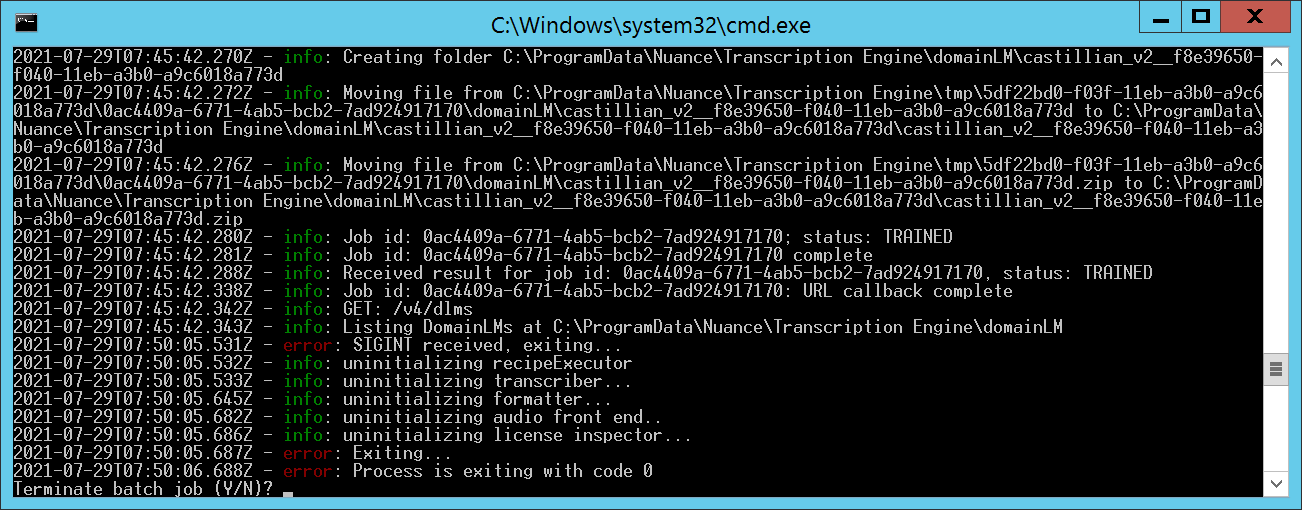Mejorando la calidad de la transcripción de las llamadas con Add Words en NTE y Explore
Veamos como mejorar la calidad y precisión de las transcripción realizadas en OpenText Explore para su posterior análisis, lo que nos permitirá realizar clasificaciones, identificación de tendencias…
Acceso al cliente NTE
Lectura recomendada: Como configurar Nuance Transcription Engine (NTE) para OpenText Explore
En primer lugar debemos acceder al Cliente NTE en la dirección http://172.31.18.241:3000/ (la IP y el puerto pueden variar).
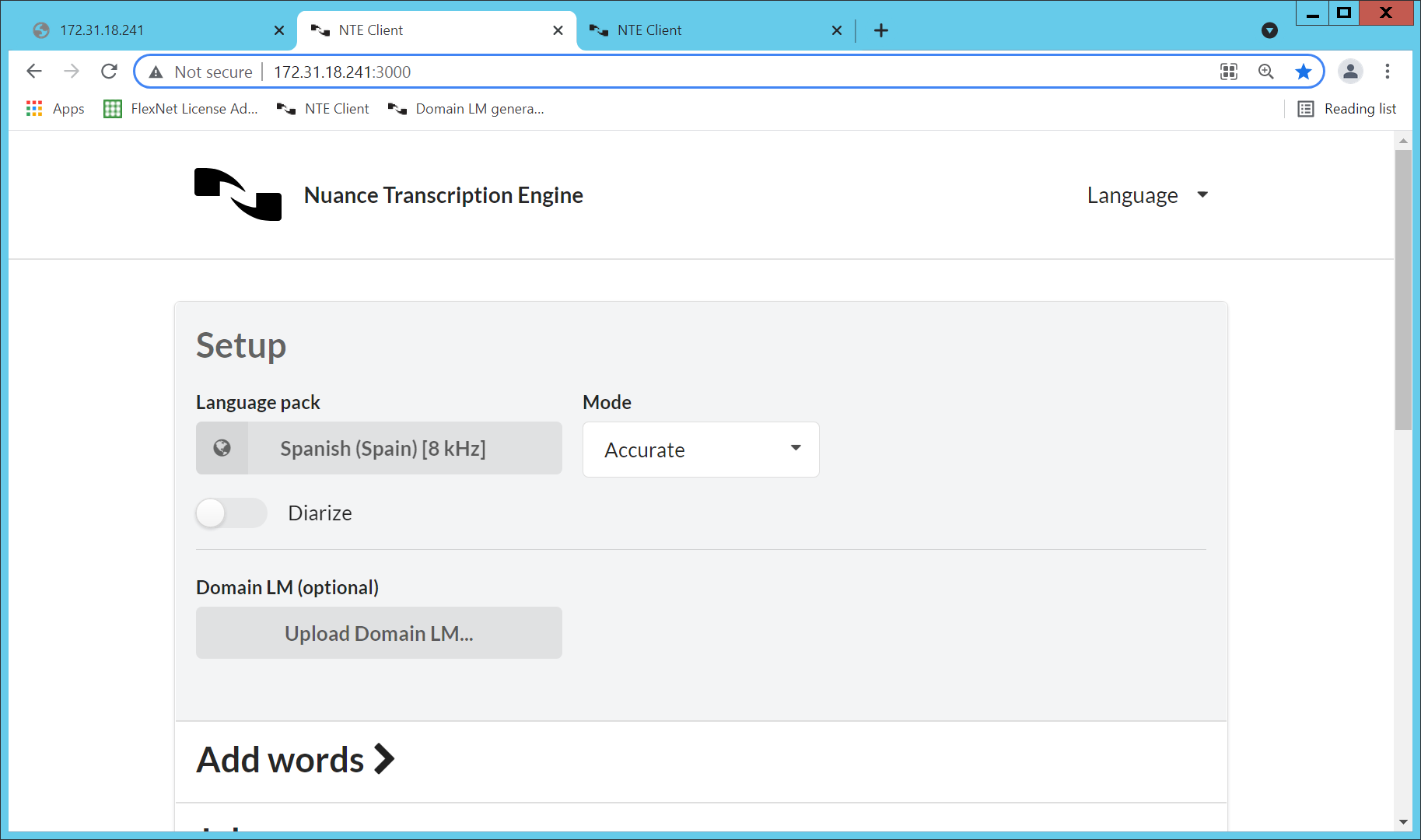
Ahora ya estamos listos para probar las calidad de las trasncripciones y ayudar al sistema a mejorarlas.
Transcibiendo nuestra primera llamada
Vamos a cargar un fichero wav con la grabación de la conversació telefónica. Para ello arrastraremos el fichero
.wav sobre el cuadro Drag or choose WAV/JSON files here., o bien haremos clic sobre choose y seleccionaremos
un fichero de audio:
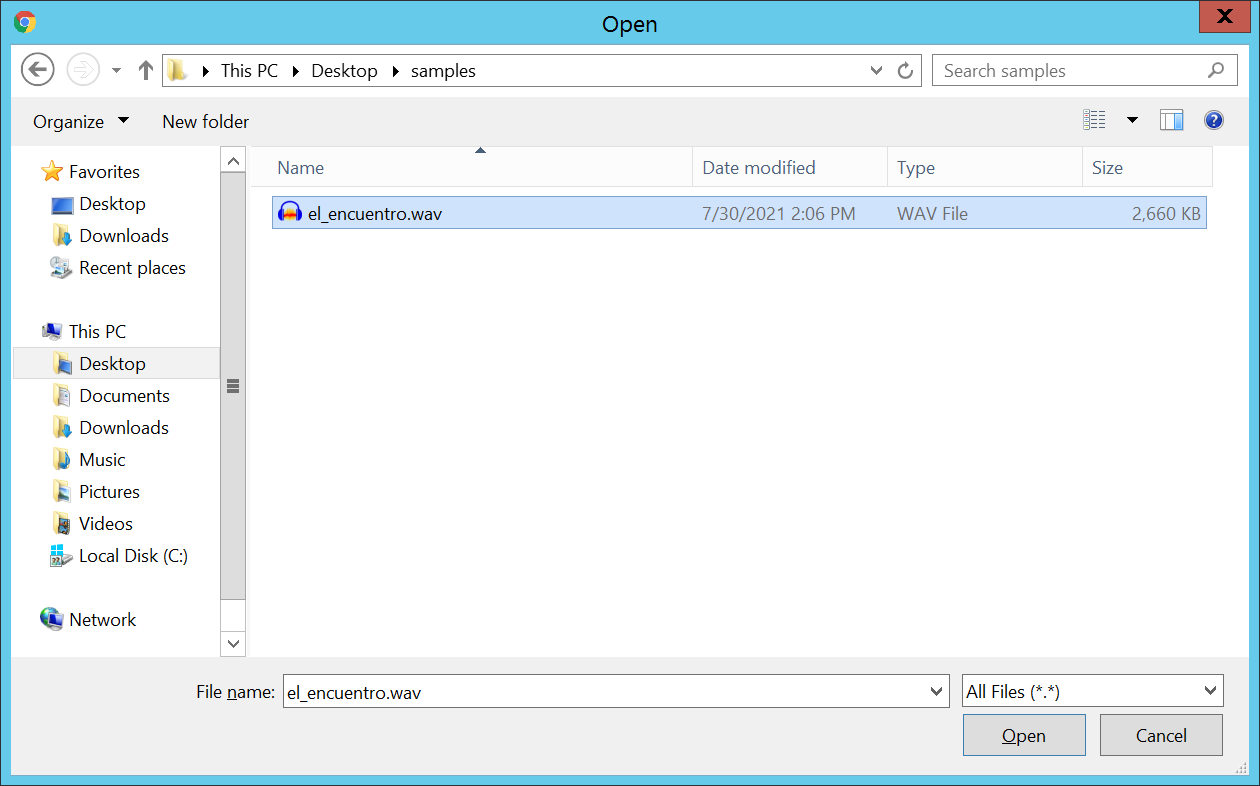
Ya tenemos cargado el fichero de audio que queremos transcribir:
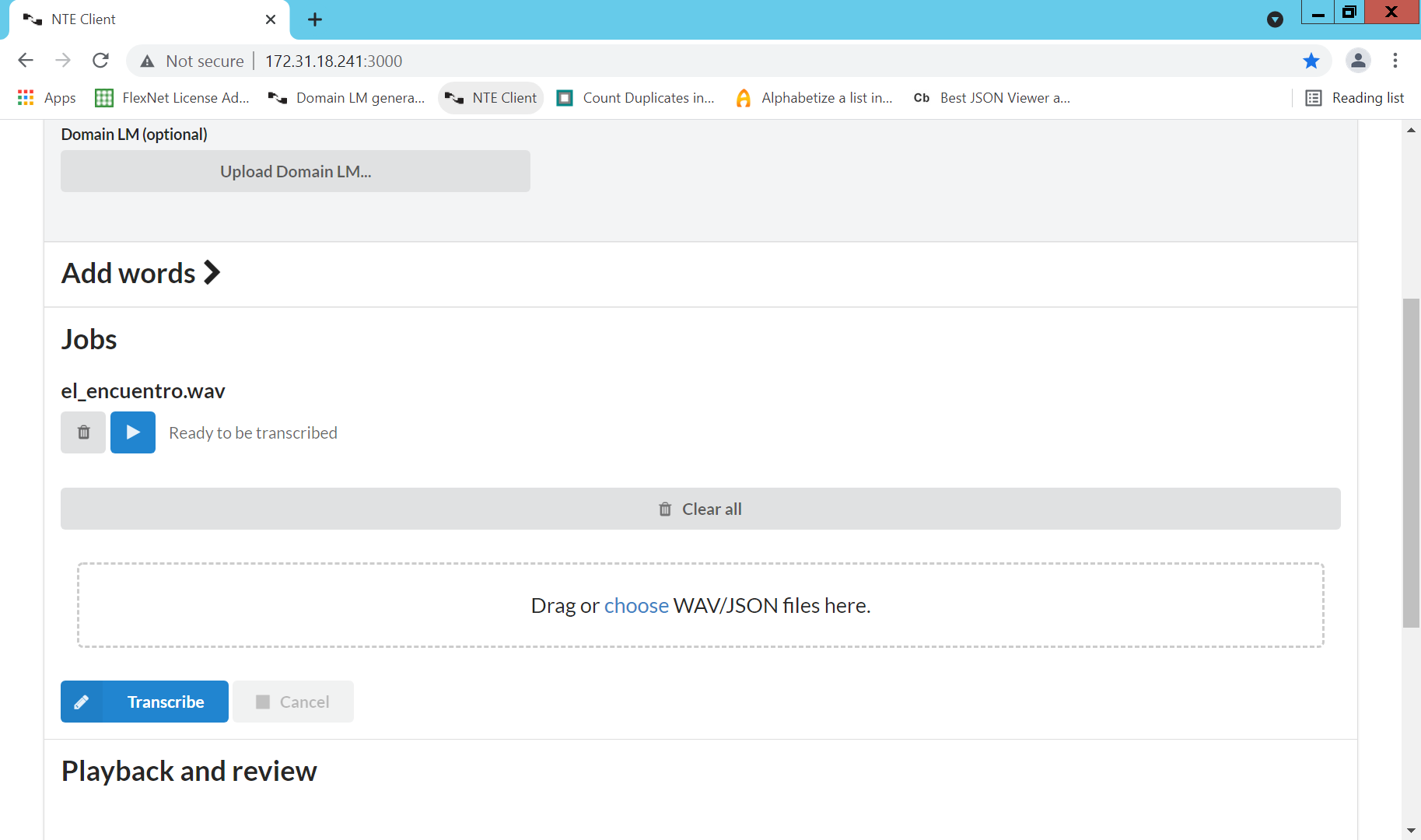
A continuación, pulsaremos en el botón Transcribe y esperaremos unos instante. Finalmente obtenemos la
trasncripción de la llamada.
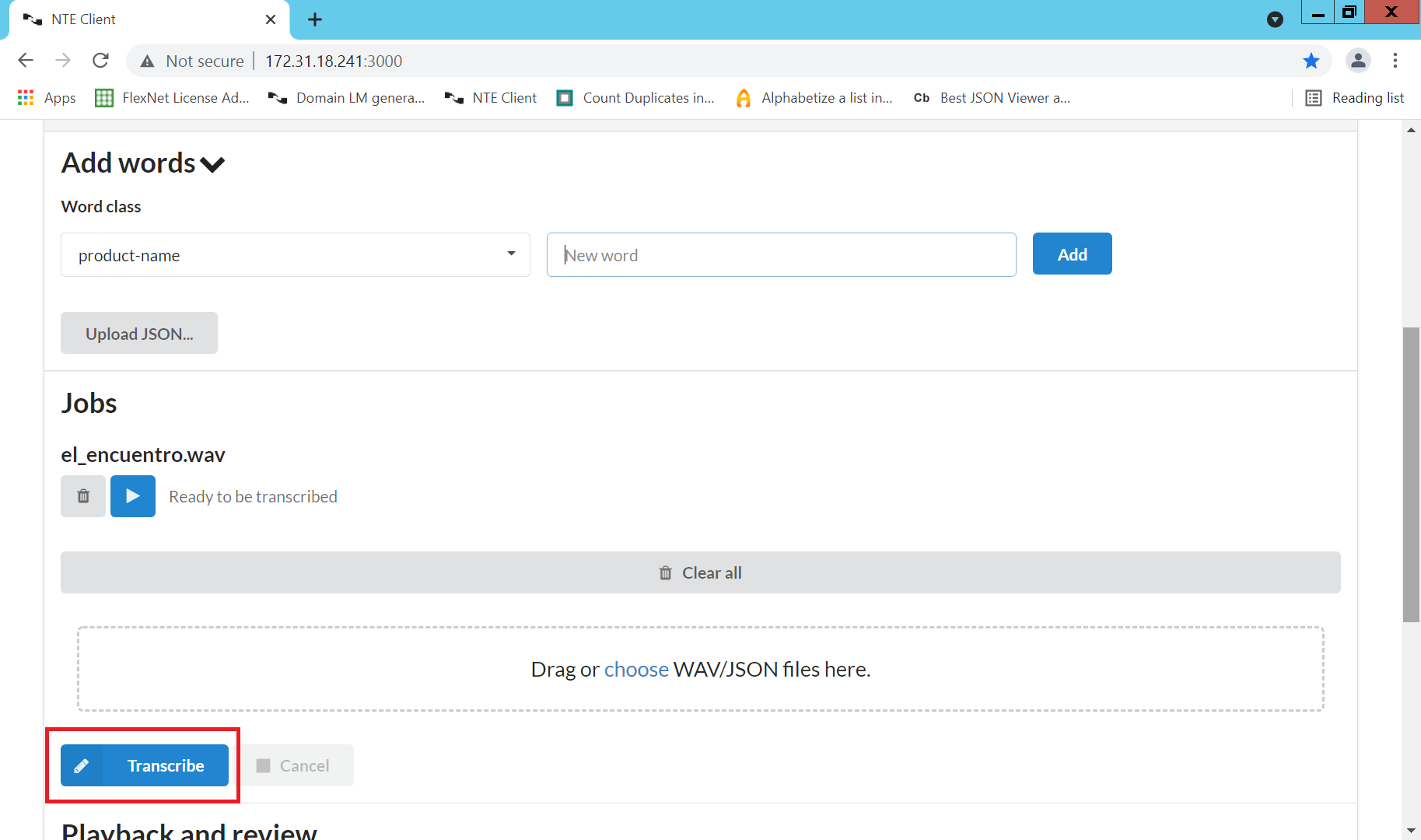
La transcripción puede contener errores, debido a diversos motivos como ruido de fondo, baja calidad de la grabación, solapamiento de los hablantes (en llamadas grabadas en mono)…
Vamos a facilitar las frase correctas para los errores detectados. Para ello deplegamos el bloque Add Words
y añadimos las palabras o frases que queremos enseñar al sistema. En nuestro ejemplo añadiremos dos frease:
- hola me llamo Ana
- encantada de conocerte
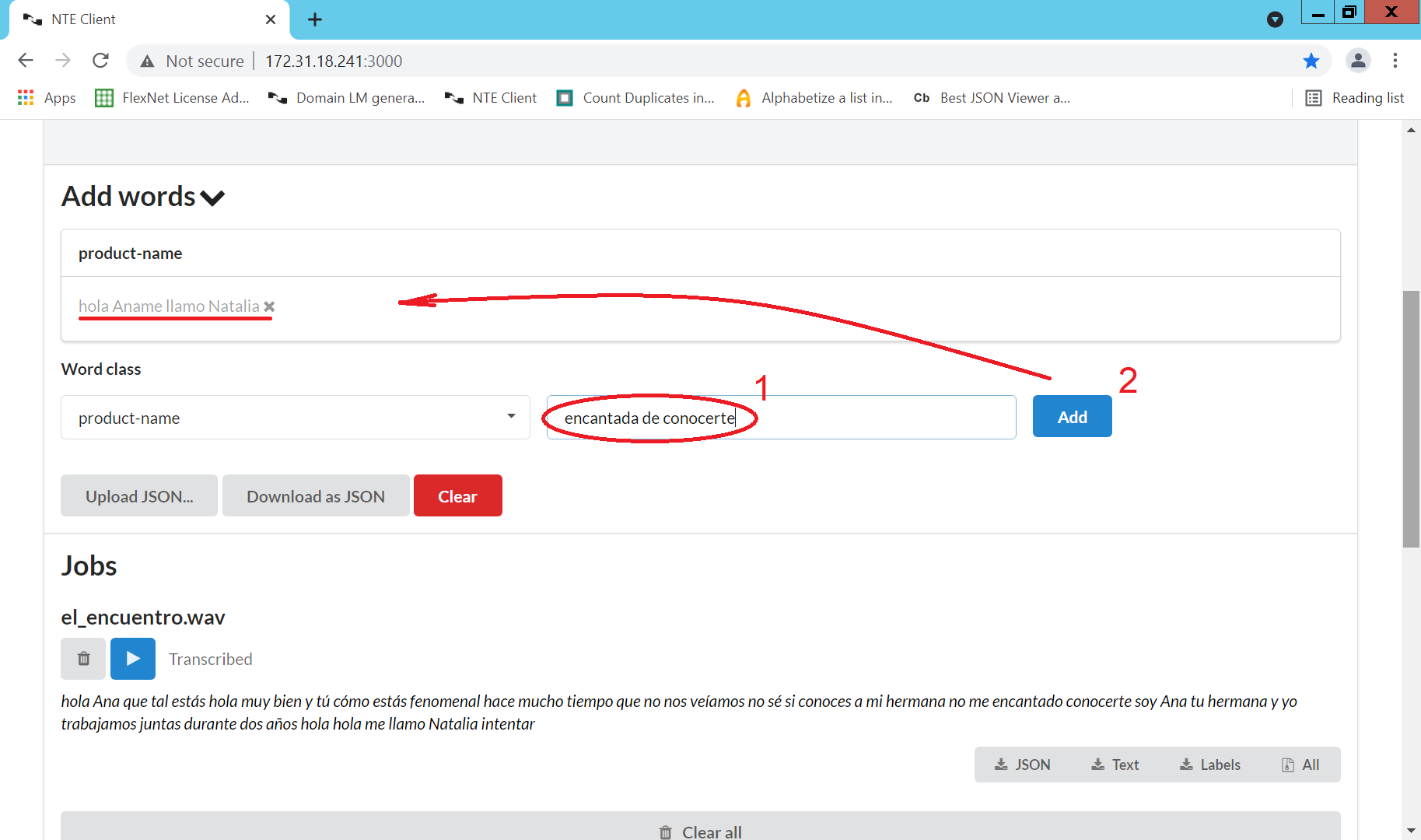
Una vez añadidas todas las frases que queremos enseñar al sistema tenemos que volver a transcribir la llamada.
Observaremos que cuando el sistema utiliza alguna de las frases que ha aprendido, las frases se muestran con guiones bajos, ‘_’, en lugar de espacios.
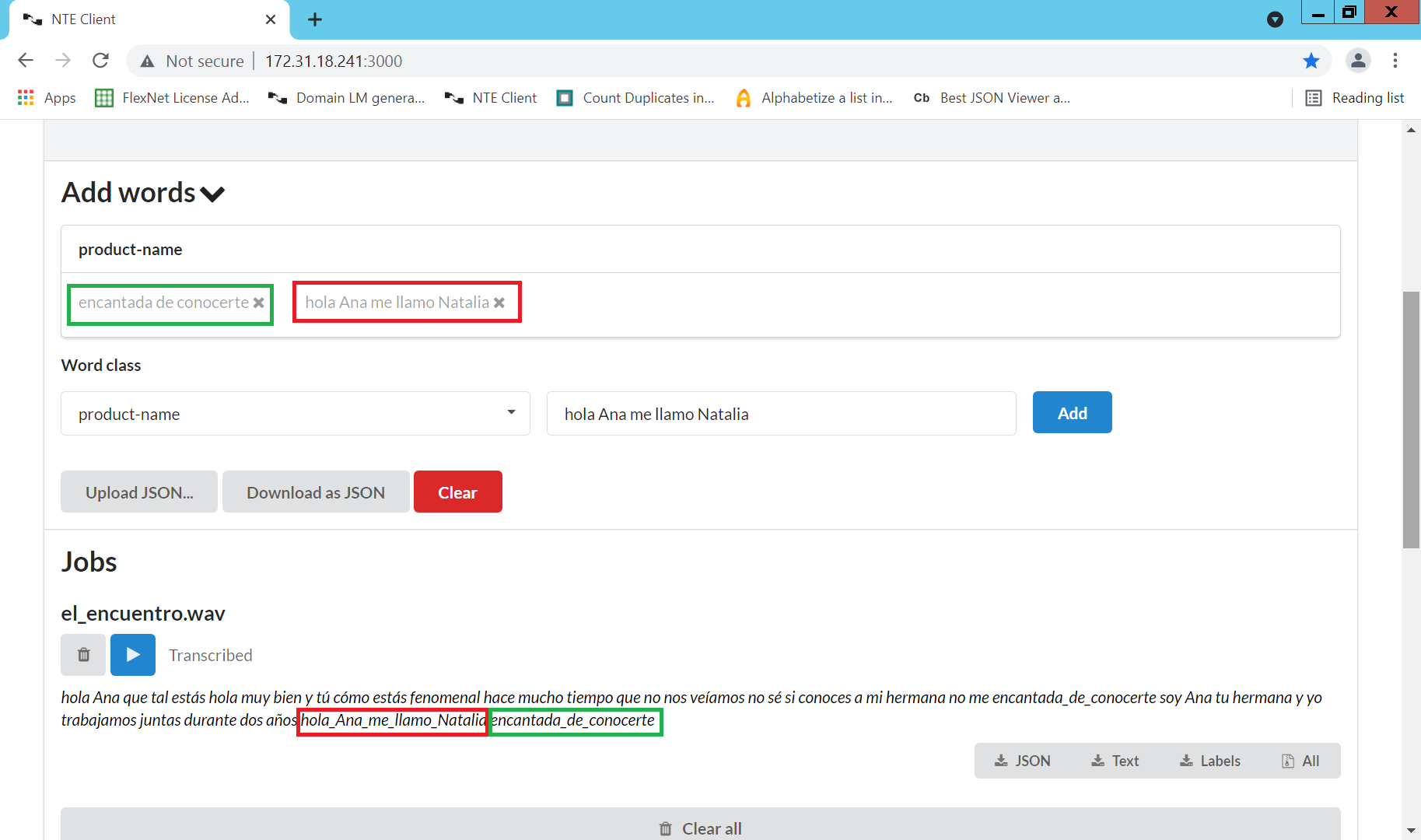
Podemos repetir este proceso (Add Words - transcribir llamada) tantas veces como consideres oportuno.
Tras una o varias iteracciones, podemos volver a repetir el proceso, pero esta vez con otra llamada diferente. Así vamos identificando expresiones habituales en las conversaciones o frases que se transcriben incorrectamente. Esto nos va a permitir componer una colección de frases que más tarde podremos usar para la elaboración de nuestro Domain Language Model (DLM).
Lectura recomendada: Genera un Domain Language Model (DLM) para NTE y Explore
Deteniendo los servidores
Una vez finalizado el trabajo mejora de la calidad de la transcrición es aconsejable detener los servidores:
-
Detener el Cliente Domain Language Model (DomainLM Cliente): Basta con acceder a C:\Program Files\Nuance\Transcription Webclient y ejecutar el script stop-server.bat
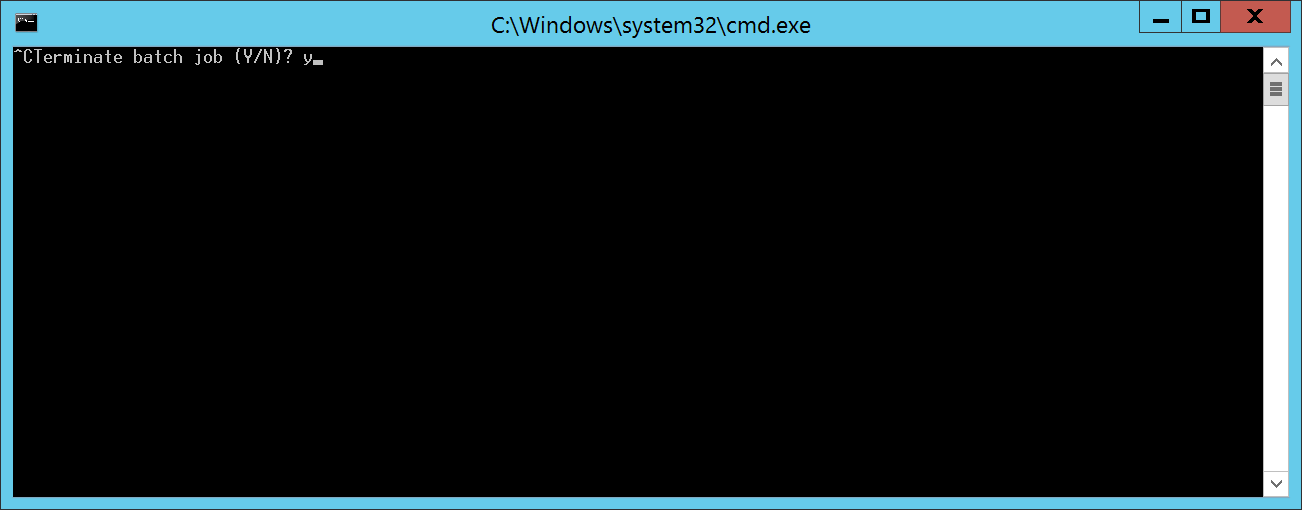
-
Detener el servidor NTE (Transcription Engine): Debemos pulsar
Ctrl + Cen la consola que ejecuta el servidor NTE